Win10专业版如何取消开机密码
时间:2025-06-26 10:05:57 188浏览 收藏
今天golang学习网给大家带来了《Win10专业版取消开机密码方法》,其中涉及到的知识点包括等等,无论你是小白还是老手,都适合看一看哦~有好的建议也欢迎大家在评论留言,若是看完有所收获,也希望大家能多多点赞支持呀!一起加油学习~
有网友下载了微软最新版的Windows 10专业版系统并完成了安装。在设置了开机密码之后,每次开机都需要输入密码,这让他觉得有些繁琐。于是他想取消Windows 10的开机密码,但又不知道具体的操作步骤。那么,如何才能成功取消微软最新版Windows 10专业版的开机密码呢?接下来,本文将为大家详细介绍具体的操作方法。
如何取消微软最新版Windows 10专业版的开机密码?
微软推出的Windows 10系统因其美观的操作界面、强大的功能以及快速的开机速度,吸引了众多用户尝试安装体验。然而,部分刚接触Windows 10的新手用户可能会遇到取消开机密码的问题。针对这一情况,本文将提供一种简单有效的解决方案。
- 首先,按下键盘上的“Win+R”组合键,打开运行窗口。在运行窗口中输入“Control Userpasswords2”,然后按回车键,如下图所示:
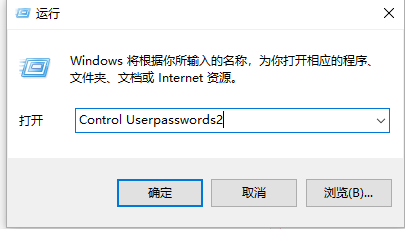
- 接下来,在弹出的窗口中,取消勾选“要使用本计算机,用户必须输入用户名和密码”选项,并点击右下角的“应用”按钮,如下图所示:
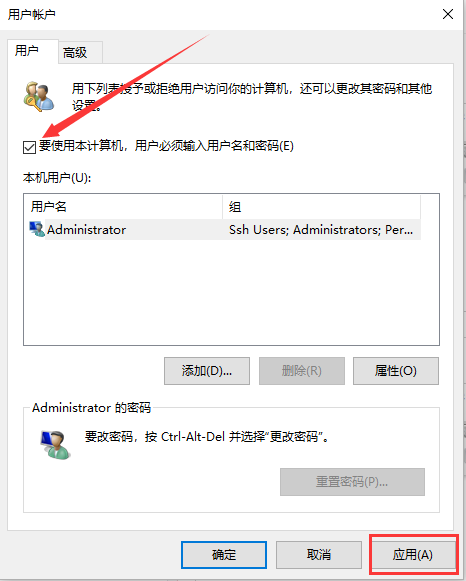
- 此时会弹出一个窗口,要求输入当前的用户名和密码,确认无误后点击“确定”。随后重启电脑,再次开机时就无需输入密码了。
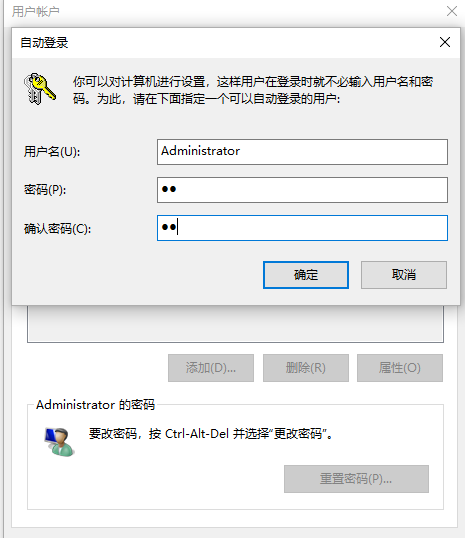
以上就是关于如何取消微软最新版Windows 10专业版开机密码的具体操作步骤。如果您也有类似的需求,可以按照上述方法进行设置。希望本文能对您有所帮助!
今天关于《Win10专业版如何取消开机密码》的内容介绍就到此结束,如果有什么疑问或者建议,可以在golang学习网公众号下多多回复交流;文中若有不正之处,也希望回复留言以告知!
相关阅读
更多>
-
501 收藏
-
501 收藏
-
501 收藏
-
501 收藏
-
501 收藏
最新阅读
更多>
-
324 收藏
-
377 收藏
-
476 收藏
-
433 收藏
-
270 收藏
-
202 收藏
-
186 收藏
-
339 收藏
-
160 收藏
-
139 收藏
-
454 收藏
-
206 收藏
课程推荐
更多>
-

- 前端进阶之JavaScript设计模式
- 设计模式是开发人员在软件开发过程中面临一般问题时的解决方案,代表了最佳的实践。本课程的主打内容包括JS常见设计模式以及具体应用场景,打造一站式知识长龙服务,适合有JS基础的同学学习。
- 立即学习 543次学习
-

- GO语言核心编程课程
- 本课程采用真实案例,全面具体可落地,从理论到实践,一步一步将GO核心编程技术、编程思想、底层实现融会贯通,使学习者贴近时代脉搏,做IT互联网时代的弄潮儿。
- 立即学习 516次学习
-

- 简单聊聊mysql8与网络通信
- 如有问题加微信:Le-studyg;在课程中,我们将首先介绍MySQL8的新特性,包括性能优化、安全增强、新数据类型等,帮助学生快速熟悉MySQL8的最新功能。接着,我们将深入解析MySQL的网络通信机制,包括协议、连接管理、数据传输等,让
- 立即学习 500次学习
-

- JavaScript正则表达式基础与实战
- 在任何一门编程语言中,正则表达式,都是一项重要的知识,它提供了高效的字符串匹配与捕获机制,可以极大的简化程序设计。
- 立即学习 487次学习
-

- 从零制作响应式网站—Grid布局
- 本系列教程将展示从零制作一个假想的网络科技公司官网,分为导航,轮播,关于我们,成功案例,服务流程,团队介绍,数据部分,公司动态,底部信息等内容区块。网站整体采用CSSGrid布局,支持响应式,有流畅过渡和展现动画。
- 立即学习 485次学习
